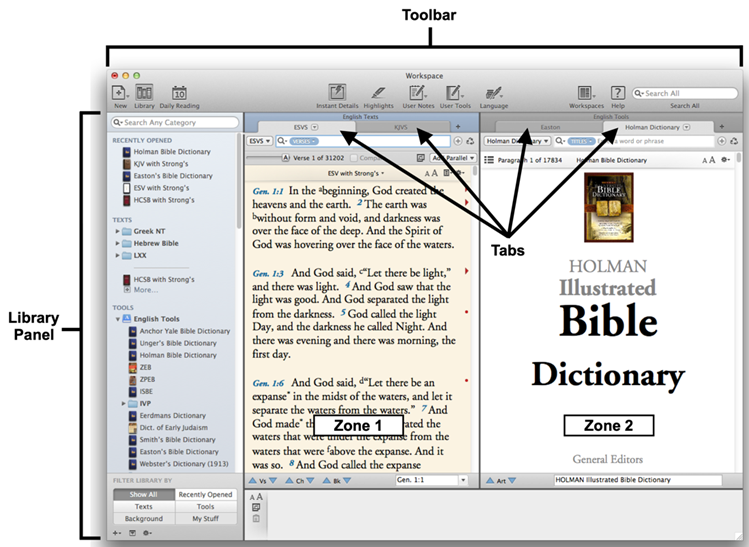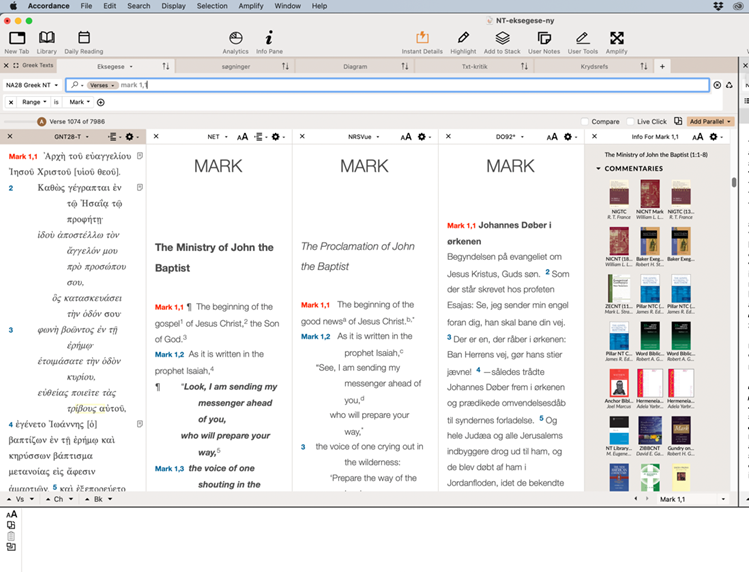Accordance Bible Software - Dansk manual
En guide til at hjælpe dig i gang med Accordance Bible Software. Brug den til at søge og slå op i efter behov.
Denne vejledning er oprindeligt udarbejdet af Morten Hørning Jensen i 2024 med mine egne tilføjelser. Morten har givet tilladelse til at udgive hans vejlening på denne hjemmeside.
Gratis pakker
Nogle gange kan man få nogle pakker gratis. Jeg har tidligere fået:
- https://www.accordancebible.com/product/lsb-registration-collection-accordance-13/
- https://www.accordancebible.com/product/david-lang-memorial-bundle/
- https://www.accordancebible.com/product/seminar-study-bundle/
- https://www.accordancebible.com/product/manual-greek-lexicon-of-the-new-testament-abbott-smith/
Installation og opsætning
Generelt
- Sidereferencerne nedenfor refererer til den eneste “Seminar Manual” som Accordance har lavet. Stadig god selvom om ikke opdateret til nyeste version. Findes på https://www.accordancefiles1.com/products/Accordance11Manual-print.pdf
- Tekst i orange er genvejstekst. Genvejene er til Mac, men de er som regel det samme for Windows blot med “Ctrl” frem for “Cmd”-tasten (command-tasten).
Installation
Følg instruktionerne her: Accordance–First Run (Lighting the Lamp Video Podcast #134). Installering af tilkøb mv.:
- Købte: File/Easy Install.
Lidt om opsætning
Dette kan der gøres mere ud af - her blot lige nævne til senere fordybelse:
- Settings (Accordance/Setting: Genvej: “cmd ,” (ctrl , Windows).
- General: valg af start up.
- Amplify: valg af ordbøger, når man “triple click”er. Tilvælg også “Include reference …” (nederst). Gør at man samtidig får en søgning efter om det vers, man er i, er nævnt i artiklen (angives med rødt og med hits).
- Appearance: vælg European verse notation + SBL.
- Tool Display: Under hyperlink vælges de tekster, der vises i Instant details, når man fører musen over en reference. Vælg fx en engelsk/dansk bibel til nr. 1 og græsk til Alternate. Sidstnævnte vises ved at trykke cmd (ctrl).
- Short cuts: overblik + mulighed for at lave egne.
- Fonts:
- Hent SBL’s fonte her: https://www.sbl-site.org/educational/biblicalfonts.aspx.
- Vælg SBL BibLit for Greek og Hebrew + Use these fonts for Unicode export.
- Instant details: Forskellige muligheder for præcis info.
- Timeline layers: Mulighed for at at vælge conservative eller critical :).
- Update: Tre typer af update: (a) App = programmet, (b) Content = bøger installerede, (c) Easy install: nye indkøb.
- Library (s5-7): Genvej: cmd alt 1.
- Her er det en fordel at sortere ens bøger, især oversættelserne. Det gøres ved at trække i bøgernes ikoner op og ned.
- Rækkefølgen afgør nemlig følgende:
- Texts: rækkefølge afgør, hvilken bog, der søges i i Command Line. Ud for Command Line står der et navn på tekst (fx NA28 Greek Text). Man kan med en genvej skifte mellem de ti første tekster i ens Library. Genvej: ctrl 1 til 0 skifter ml. de første 10.
- Commentaries: rækkefølge afgør visning i Info Pane.
- Lexicons afgør rækkefølge ved ‘browsing’ (genvej: ctrl + (eller -), se næste ordbogs opslag).
- Man kan søge på bøgers titler + visse tags på tekster i bøger (fx: 1Macc finder bøger med version af 1 Makkabæerbog).
- Toolbar.
- To typer tilpasninger: (a) Accordances ikoner, (b) moduler og tekster.
Workspaces - vejen til en lykkelig hverdag
Accordances’ brugergrænseflade
Se introduktionsmanual s3 (version 11 https://www.accordancefiles1.com/products/Accordance11Manual-print.pdf)
- Toolbar: Øverste linje, ikoner kan tilpasses + workspaces/bøger kan indsættes fra library.
- Library: Liste over bøger til venstre (kan klikkes til/fra).
- Zones: Hovedgrupper af tekster (tabs og panes). (s8)
- Tabs: Faneblade i Zones.
- Panes: Parallelle tekster ved siden af hinanden i Tabs. (s20)
- Search Tab Vigtigste linje til søgninger og opslag (genvej: ‘Tab’-knappen).
- Instant Details (s11): Morfologi (genvej: cmd/ctrl viser udvidet information).
- Info panel: klikkes til under Add Parallel i Zone med bibeltekst.
Overblik
Worspaces er gemte opsætninger af bestemte tekster mv., der gør det nemt at finde et layout frem, man gerne vil bruge. Til eksegese vil det typisk være:
- Tekstzonen:
- Grundteksten i en pane yderst til venstre.
- Dernæst 1-2 oversættelser.
- Infopane.
- Instant Details.
Øvelse
Design af “GT-eksegese” og “NT-eksegese”-workspaces:
- Åben nyt workspace: File/New Workspace.
- Tilføj: Hebraisk/græsk tekst, én valgt oversættelse, info pane, instant details.
- Gem: File/Save (genvej: cmd + s).
- Lav en genvej til den øverst på ikonlinjen
Konkrete forslag
Laves ved at vælge File/New Workspace + lukke hvad der er + vælge Library og så vælge teksterne/modulerne eller New Tab, hvor ressourcerne er ordnede i kategorier.
- NT-eksegese:
- Eksegese: NA28-T, NET, NRSV, Dansk bibel + Infopane.
- Søgninger: NA28-T + favoritbibelen.
- Diagram: NA28-T, Diagram.
- Tekstkritik: NA28-T, NA28-app, Metzger, NET-app, Comprehensive NT Notes (findes under Translator Notes, der kan også være andre gode).
- Krydsref: Diverse krydsreferencer: Treasury, Comprhensive crossrefs, AF crossrefs, Comprehensive mv.
- GT-eksegese: HMT, NET, LXX, Infopane. Eller lign. Favoritbibler: NET, NRSV, Treasury mv.
- Favoritbibler: NET, NRSV, Treasury mv.
- Alle danske bibler.
- Synopsis: Vælg New Tab og Parallels.
- Atlas: Atlas module + Satellite Atlas.
Hverdagsmusebrug - vejen til hvilens vande
Overblik
Langt det mest i Accordance kan klares med musen og højreklik. Der er i udgangspunktet ingen grund til at spekulere over at huske på genveje og andet. Det er ikke så svært - når man lige får det lært…
De vigtigste eksegetiske dansemusemoves
- Hvordan slå et skriftsted op? Seach Tab, introduktion (s12):
- Genvej: “Tab” (når den pågældende Zone er aktiv).
- Engelske forkortelser skal bruges, men også enkelte danske virker: Fx Rev og ikke Åb - mens Joh og John 3,16 begge virker.
- Skriver man kun et vers, slås teksten om + de følgende vers. Skriver man flere, slås de op efter hinanden (fx: Matt 1,1; Mark 1,1; Luk 1,1; Joh 1,1).
- Der er TRE grundlæggende oplsagstyper: Verses og Words: genvej “Toogle search”: cmd shift ,
- Verses: versopslag. Skal være engelske reference (fx Rev for Åbenbaringen). Adskillelse: 1,1, 1.1 eller 1:1.
- Muligt med flere opslag samtidig. Fx: Mt 1,1; Mk 1,1; Lk 1,1; Jh 1,1.
- Man kan også brug f og ff (Mk 1,1ff for hele kap. 1). Grundlæggende indtaste referencer med amerikansk forkortelse og ; for adskillelse.
- Words (s14): søgninger på ord (mere nedenfor).
- Flex (s14): For engelske bibler (og danske) kan man søge på “flex”, svarende til at søge på ordborgsform på hebraisk/græsk (lexeme), selvom den dog også finder noget mere
- Verses: versopslag. Skal være engelske reference (fx Rev for Åbenbaringen). Adskillelse: 1,1, 1.1 eller 1:1.
- Genvej: “Tab” (når den pågældende Zone er aktiv).
- Brugen af Instant details (s11):
- Normal: cursoren over et ord, skriftstedreference.
- Ekstra info: brug cmd/ctrl - giver info svarende til triple click. Prøv græsk, hebraisk, engelsk, vers.
- Frys info: tryk “shift”. Nødvendigt hvis kopi af
- Amplifying (ordbogsopslag).
- Triple-click (s10): (a) græsk ord, (b) hebraisk ord, (c) engelsk ord, (d) tekst-reference.
- Særligt: En række engelske bibler er kodet med Strongs numbers, så hvert ord har et hebraisk eller græks ord “under” det engelske. Derfor vises hebraisk/græsk ved triple-click (samt i Instant).
- Via Library: marker et ord med blåt, tryk på amplify-ikonet i Library -> opslag. (Gælder også vers-reference).
- Triple-click (s10): (a) græsk ord, (b) hebraisk ord, (c) engelsk ord, (d) tekst-reference.
- Info pane opslag (s23): Info pane er “hjertet” i meget tekstarbejde. Her gives der adgang til masser af info:
- Åbning af ressorucer:
- Hoover over: viser indholdet i Instant details.
- Almindeligt klik: åbner i ny Pane.
- Cmd-click: åbner i ny Zone.
- Alt-click: åbner i pop-over. Nb.: langt klik gør det samme.
- Tip: Når en bog åbnes, kan man ikke umiddelbart se, hvor man er. Ved at alt-klikke på indholdsfortegnelsen kommer man direkte til sin placering i oversigten.
- Elementer:
- Commentaries: Lister bøger under Tools/Commentaries i biblioteket.
- Cross references: Krydsrefs, hvilket modul vælges i gear-hjulet/Set Info Display (genvej: cmd t). Cmd-click åbner alle krydsreferencer.
- Topics: Opslag i standard “English”-encyklopædi under Settings/Amplify. Shift-click åbner alle bibelsteder for et emne (= [TOPIC]-søgning).
- Word list: Simpel søgning på ord i vers.
- Study Bibles: Bibler med indbygget kommentar.
- Parallel Passages: Super brugbar til synoptiske studier. Også en liste til GT (fx Kong-Krøn).
- Grammars: Giver steder, hvor bibelverset citeres. Hit angives øverst th, bladr frem med pil nederst.
- Apparatus: Kritiske apparater hvis installeret.
- Åbning af ressorucer:
- “Højrekliks”-søgninger og opslag: De fleste simple søgninger + en række gode genveje
- Search For: Lexeme (=ordbogsform), Inflected (=præcis bøjning, svarer til brug af “”), Root (=søger på ordets enkelt-dele), Tag (=søger på ordets klasse, fx: noun, femininum, singular, genitive). Man kan også søge på strenge af ord ved at markere flere ord.
- Omkring Root-searches: Accordance har kodet hebraisk/græsk-teksterne med forslag til, hvilke ordklasser, der hænger sammen. På den måde kan man søge på et ords forekomster som nomen og verbum på samme tid. Alternativ: Ordbogen Louw-Nida gør noget af det samme.
- Look Up: Triple-click + noget mere. Fx finde stednavne på atlas og timeline-opslag
- Research: Den indbyggede søgemaskine, der også findes øverst th. Søger på ordet enten i hele biblioteket eller i udvalgte bøger. Der er forprogrammerede nogle, egne kan laves under My Stuff/My Groups i Library.
- My Worskspaces: En stærk måde at få information på, når man først har lavet sine Workspaces. Fx kan man søge et hebraisk/græsk ord i en stribe af ordbøger på samme tid.
- Copy As: Nogle vigtige ekstra funktioner til export af information - herunder “Location url”, der giver mulighed for at kalde det præcise sted frem igen (indsæt Location url i en browser og klik).
- Search For: Lexeme (=ordbogsform), Inflected (=præcis bøjning, svarer til brug af “”), Root (=søger på ordets enkelt-dele), Tag (=søger på ordets klasse, fx: noun, femininum, singular, genitive). Man kan også søge på strenge af ord ved at markere flere ord.
- Live Click: Live Click er en lille lækker sag, der kan følgende:
- Research tab: ord-undersøgelser
- Tryk på et ord på hebraisk/græsk: ordets grundform slås op i alle bøger.
- Tryk på engelsk/dansk/tysk ord i “ikke tagged/Strongs” bibler: ordets forekomster i denne form.
- Tryk på engelsk ord i “tagged Bibel” (fx NET): ordets græske/hebraiske ord slås op og man kan se dets forskellige engelske oversættelser.
- Prøv at ændre på gruppen af bøger, der søges i - så kan man fx søge på ordet i ordbøger (Greek lexicons).
- Text Browsers: vers-opslag
- Tryk på en vers-henvisning, og dette vers slås op i alle de bibler, der installeret.
- Man kan vælge, hvor mange vers, man vil have vist.
- Man kan selv definere grupper af bibler, man vil have vist: åbn Library, vælg User groups (nederst), opret en mappe - og træk så “ressourcer”/bibler ned i denne.
- Indstillinger sker tre steder i Preferences (cmd ,):
- Live Click (fås også frem med “gearhjulet”). Her skal man:
- Først vælge om man vil bruge alle tre muligheder. Vælger man Lexicon Lookup og Word Usage, åbnes to Tabs, når man trykker på et ord.
- Man kan også vælge, om der skal slås op i Custom groups. Disse er mapper med ressourcer (bibler, leksikons eller andet) man har lavet i Library nederst under My Groups. Her kan man fx lægge præcis de bibler, man gerne vil se.
- Man skal også vælge om Word Usage skal søge i hele bibelen eller blot den aktuelle bog.
- Endelig er det også godt at sætte Delay på, så Live Click ikke åbner, når man triple-klikker.
- Man kan yderligere indstille Text Browser i Preferences (cmd ,) under Web & Text Browser (fx størrelse på teksten og standard samling af bibler).
- Amplify: Her kan man vælge, om hyperlinks skal åbne i Text Tab (en almindelig tab) eller denne nye Text Browser Tab. Det sidste kan også fås med shift-click.
- Fordelen ved dette er, at man kan åbne alle hyperlinkede tekst-referencer i en Text Browser, hvis man fx læser en ordbogsartikel igennem og se denne i mange varianter.
- Research tab: ord-undersøgelser
Øvelser
- Opslag bibelsteder:
- Slå Mark 1,1 op.
- Brug Live Click til at tjekke forekomster af euaggelion.
- Brug Text Browser til at se forskellige oversættelser.
- Åbn 2 Mos 20,1-5 og 5 Mos 5,6-10.
- Kopier indhold af Instant Details til Word (etc.).
- Amplify/slå op:
- Triple-click “euaggelion” i Mark 1,1.
- Bladr efterfølgende igennem de græske ordbøger.
- Triple-click “gospel” i Mark 1,1.
- Triple-click Mark 1,1.
- Triple-click “euaggelion” i Mark 1,1.
- Info-pane:
- Åbn en kommentar til Mark 1,1 på de fire forskellige måder (Instant details, pop-over, Pane, separat Zone).
- Åbn alle krydsreferencer til Mark 1,9.
- Find de synoptiske paralleller til Johannes Døberen.
- “Højreklik”:
- Søg på ordbogsformen af euaggelion i Mark 1,1.
- Søg på Root af euaggelion.
- Find Nazaret på Atlas (Mark 1,9) - find “Shunem” på Atlas (2 Sam 28,4).
- Søg alle Dictionaries for “Jesus”.
- Søg alle Greek Lexicons for βαπτίζων (Mark 1,4).
- Søg alle Hebrew Lexicons for bara (Gen 1,1).
- Lav et Workspace med følgende græske ordbøger: CWSD NT, Louw Nida, Spicq, TDNT, Thayer (enten som faner eller zones). Søg nu på euaggelion via Research.
- Kopier ordbogsformen af ἐκήρυσσεν i Mark 1,7 til Word.
- Kopier en Location url til IVP New Bible Commentary Mark 3,6 til Word og slå stedet op igen i Accordance via en browser.
Søgninger i Search Tab - vejen til templets forgårde
Overblik
Accordance har en V8-motor lige under huden - og den hedder Search Tab. Vi bruger til at lave simple opslag i Bibelens bøger, men den kan også bruges til at lave avancerede søgninger i. Her er det ligesom at tage kørekort: Vi begynder i kravlegården og undgår kun kørelærerens hårde opbremsninger, hvis vi får timer nok bag rattet. Der findes grundlæggende fire kategorier af modificeringer til simple søgninger:
- Commands 1: kombination af ord med “forbindende kommandoer”(s15):
<> - Commands 2: Selvstændige kommandoer (s18):
[]. - Symbols: Forfin søgningen med Symbols (s16).
- Tags: Grammatiske søgninger, hvor ordet modificeres med
@.
Søg efter en kombination af ord med “forbindende kommandoer”(s15): <>
- Man kan kombinere ord med “forbindende” kommandoer, der er markeret med
<>. Der er syv i alt. Disse forbinder altså ord med en søgebetingelse: Se s15 for oversigt. Disse skrives ind via (a) højreklik på Search Tab/Enter Command/en af de syv øverste - (b) eller bruge genveje (fx cmd-shift a for<AND>. Eks:ιησους Χριστός- finder de to ord lige efter hinanden (= frase-søgning). Nb.: hvis ikke man bruger lexeme-former (grundformer), skal man bruge citationstegn - fx “καὶ ἐγένετοι”.ιησους <AND> Χριστός- finder steder, hvor de to ord er i samme vers (scope = Verse).ιησους <NOT> Χριστός- finder vers med iesous, ikke xristos.ιησους <WITHIN 6 Words> Χριστός- finder vers, hvor der højest er seks ord mellem.υιος <WITHIN 2 Words> ἄνθρωπος- finder menneskesønsudsagn. Modsat, hvis man vil have søn-udsagn uden menneske, skal et NOT indføjes:υιος <NOT> <WITHIN 2 Words> ἄνθρωπος.
- Bemærk: Ved forbindende kommandoer tæller hver kommando som et hit. Dvs. søgning på to ord giver ikke “1 hit”, når disse forekommer i samme vers, men “2 hits” (et for hvert ord).
- Forfin søgningen med Symbols (s16):
- Gøres ved at tilføje et symbol (= en betingelse) til søgningen.
- Wild card:
*- står for flere karakterer - mens ? kun dækker en karakter/bogstav. =søger på præcis det man skriver, hvis det er i en engelsk eller dansk tekst. Er det i en tagged text, finder man ordbogsformen. Brug i stedet “ιησους”.+søger på Root, finder alle former af et ord, som Accordance har tagged.@: add-symbolet er specielt vigtigt, fordi det tilføjer betingelsen “TAG”. Se mere nedenfor.
Søgninger med selvstændige kommandoer (s18): []
- Selvstændige kommandoer er markeret med [] og står som selvstændige led i en søgestreng (hvor de forbindende binder to led sammen). De vigtigste er:
[RANGE]- afgrænser søgningen til fx en bestemt bog. Bruges ofte (e.g. [RANGE Mark]).[LINK]- laver samme søgning i de linkede faner. Fx kan man åbne LXX i en zone og åbne GNT i en anden zone/fane og indtaste [LINK] (genvej: shift cmd l) og vælge LXX-fanen. Så søges der samtidig i de to zoner/faner.[CONTENT]- laver en søgning i de vers, der er fundet i en tidligere søgning. Man kan dermed søge videre på den versliste, en tidligere søgning har produceret.- Eksempel: For at finde ud af, hvordan en bibeloversættelse oversætter et bestemt ord (og hvis Bibelen ikke allerede er tagged med Strong’s, se nedenfor), kan man lave en søgning på ordet (fx zoizo). Dernæst åbner man en ny fane (genvej: cmd d). I den åbner man oversættelsen og skriver nu:
frels* <AND> [CONTENT vindue1]. Derved findes alle vers med “frels” i bunken af vers fra det første vindue. Derefter kan man prøve med helbred.
- Eksempel: For at finde ud af, hvordan en bibeloversættelse oversætter et bestemt ord (og hvis Bibelen ikke allerede er tagged med Strong’s, se nedenfor), kan man lave en søgning på ordet (fx zoizo). Dernæst åbner man en ny fane (genvej: cmd d). I den åbner man oversættelsen og skriver nu:
[HITS]- svarer lidt til content, men her søger man alene på de ord, man har fundet (markeret med rød). Kan fx bruges til at sammenligne præcis ordbrug. Eks: markering af alle ord i Matthæus’ dåbsberetning, der ikke er i Marks:- Lav en søgning, der markerer alle ord i Mark 1,9-11: *
[RANGE Mark 1,9-11] - Dupliker fanen, genvej: cmd d.
- Lav en søgning, der finder alle ord i Matt 3,13-17 men som er modificeret (@) med den betingelse, at disse ord ikke må forekomme (-) i forgående søgning (HITS):
*@ -[HITS GNT)] <AND> [RANGE Matt 3,13-17]
- Lav en søgning, der markerer alle ord i Mark 1,9-11: *
[COUNT]- søger ord på antal forekomster. Fx finder en simpel [COUNT 1] alle hapax legominoi.
Grammatiske søgninger - TAGS (s31):
- Hebraiske og græske bibler er kodet dybt med morfologiske TAGS. Det gør det muligt at søge på verber i bestemte former. TAGS indføjes nemmest ved at højreklikke på søgelinjen, vælge tags.
- Der er grundlæggende to måder at bruge disse på:
- Modificering af ord med @. Fx søger αγαπαω @ [VERB imperative] på alle imperativer dette ord.
- Søgning på alle ord af en bestemet form/bøjning. Fx finder [VERB imperative] alle imperativer.
- Eksempler på grammatiske søgninger:
"εἰμί": Søgning med anførselstegn finder alle former, hvor εἰμί er eksakt i denne bøjning.[VERB infinitive]: finder alle infinitiver. Oversigt fås med Analytics (se nedenfor).[NOUN]: finder alle nomimer.[VERB] @- [VERB infinitive] @- [VERB participle]: Find alle finitte verber:αγαπαω @ [VERB imperative]: Find alle imperativiske brug afαγαπαωχριστος <PRECEDED BY><WITHIN 3 Words> [ARTICLE masculine singular]: Finder alle artikulerede brug af xristos (hvor det så skal oversættes som titel, messias). Within-kommandoen gør, at der ikke kigges i hele verset.
Øvelser
Søgninger i Search Tab + Analytics
- Find alle forekomster af ἐξουσία i Mark.
- Søg på frasen Καθὼς γέγραπται - hvor mange gange forekommer den? - i Markus, alle fire evangelier, Paulus, LXX.
- List de vers og antal steder en form af ἁμαρτία eller ἁμαρτωλός forekommer i Mark.
- Hvor mange imperativer er der i Markus?
- Find alle menneskesønsudsagn i Markus.
- Find alle steder “υιος” bruges, hvor det ikke er menneskesøn.
- Find alle steder, hvor Xristos er artikuleret.
- Find alle steder, hvor Xristos ikke er artikuleret.
- Find hvor mange gange agapaw forekommer i de forskellige moods (indikativ, imperativ mv.).
- Hvilke tre verber forekommer hyppigst i Markus.
- Hvilke tre præpositioner bruges hyppigst i Markus?
- Hvilke tre ord forekommer hyppigst i Markus?
- Søg på Strong’s: gentag søgningen på chæsæd:
- Hvordan oversætter ESV chæsæd? Lav en Analysis-oversigt. Sammenlign med KJV og gerne NRSV.
- Lav en sammenligning med D1871 vha. af en [CONTENT]-søgning.
Analytics - vejen til løsningen på teologiens ligning
Overblik - (manual p19)
Alle søgninger giver “ost” i øverste højre hjørne - samt et tal på antal vers, det søgte forekommer, yderst til venstre. Osten skal ikke spises men klikkes til at afgive statistiske oversigter over forekomsterne i fordelt på bøger mv.
De vigtigste
- Hits graph/analysis graph: grafisk overblik forekomster.
- Analytics: Giver en oversigt søgeresultater.
- Standard er oversigt, vælg sortering øverst.
- Fx generes nemt en liste over hyppigst forekomne ord/ordklasser mv. ved at søge på ordet/formen (fx alle verber i Markus: [VERB]) og vælge Count down.
- En oversigt over hyppigste ord fås ved at søge med *, gå til Analytics, sort: count.
- Morfologisk ordnet Analytics: tryk cmd + t og indsæt elementer i kolonnerne. Eksempler:
- Vis hvilke former/cases, der er brugt af nominer: indsæt “case” i første kolonne.
- Vise hvilke “moods” et verbum er brugt i: indsæt “mood” i første kolonne.
- Triple-click på disse, og de slås op.
- Standard er oversigt, vælg sortering øverst.
- Concordance: Laver en komplet liste over forekomster.
Eksport af søgeresultater og referencer
- Alle søgeresultater i Analytics kan eskporteres. Fx Concordance.
- En liste med ens søgeresultater kan også genereres ved at markere alle søgeresultater (genvej: cmd a), højreklikke og vælge “copy as/references” (genvej: alt cmd r).
- Hvis du bruger Accordance i en opgave, kan du eksportere dine moduler til fx Zotero.
- Åben dit Library
- Vælg et eller flere moduler - NB: Bibler understøttes ikke til eksport
- Højreklik på modulet og vælg “Export selected data”.
- Du har nu en RIS-fil, som du kan bruge i dit referencehåndteringsprogram.
Smart eksegese - vejen til teologiens AHA-oplevelser
Syntaktiske undersøgelser (Diagrams)
Info Pane: Grammars. Giver oplysninger om det pågældende vers, hvis der er nogen.
- Diagrams: Giver en grafisk oversigt over et vers’ opbygning (eller en mulighed).
- Forklaring: https://www.thoughtco.com/how-to-diagram-a-sentence-1856964
- Lav en “tab” til Diagrams i dit “NT-eksegese” workspace med NA28-teksten til venstre. Tilføj under Add Parallel “Diagram”. Dernæst: Rename Tab øverst i fanebladet + lav en Tab Tie til Eksegese-fanen. Så er diagrammet altid synkroniseret med det sted, du undersøger i den første fane.
Eksegetisk dybdeboringer
- Undersøgelse af et ords betydning er ofte en af de første “daglig eksegese” opgaver. Flere måder:
- Via Triple-click - grundsprogene: Når første ordbog er åbnet op, bladrer man frem til næste med genvej: ctrl + (eller - for tilbage).
- Via Research: Højreklik på ordet, vælg Research og Hebrew/Greek Lexicons.
- Via Workspace: Hvis man har lavet et Workspace med de relevante ordbøger, højreklik.
- Oversættelse med MT/LXX og Strongs: Vigtigt til GT-eksegese.
- Strong’s numbers: En række bibler er kodet med Strong’s numbers, hvor hvert ord føres tilbage til grundteksten. Gælder ESV, KJV, NRSV og mange andre. Giver følgende muligheder:
- Interlinear: Åbn fx ESV, tryk på ikonet til venstre for gear-hjulet, vælg interlinear.
- Instant details: Viser grundteksten bag ordet.
- Parallel panes: Viser hvilket ord, der ligger bagved, når man hoover over et ord.
- Finde hvilke ord, der oversætter hvad. Hvordan oversættes fx חֶסֶד - love, kindness, faithfulness eller?
- Åbn Hebrew Bible + ESV + KJV + NRSV.
- Søg på חסד. (Tip: ח ligger under J - hent “accordance font map.pdf).
- Find dets oversættelse fx ESV. Højreklik ordet og vælg Search For Key Number.
- Tryk på View Analytics, vælg Analysis, sort: count down: giver nu liste.
- Sammenlign med nogle af de andre bibler.
- Tip: Man kan få en liste over de steder, der er oversat med hvad, ved at triple-clicke.
- Strong’s numbers: En række bibler er kodet med Strong’s numbers, hvor hvert ord føres tilbage til grundteksten. Gælder ESV, KJV, NRSV og mange andre. Giver følgende muligheder:
Genveje!
Navigation rundt i interfacet
| Genvejstast | Hvad gør den? |
|---|---|
| Tab | Flytter til Command Line. |
| Ctrl tab | Flytter til næste Tab/fane. |
| Cmd alt tab | Skifter mellem Zones. |
| Cmd shift , | Skifter mellem Verse og Words i Search Tab. |
Udseende
| Genvejstast | Hvad gør den? |
|---|---|
| cmd +/- | Gøre teksten større/mindre |
| Option-Alt M | Åben Magnify |
| Ctrl-r | Åben Reading mode |
| Cmd T | Indstillinger for visning |
Andre gode
| Genvejstast | Hvad gør den? |
|---|---|
| Ctrl N | Nyt workspace alene med en Bibel. |
| Ctrl +/- | Skifte mellem bibler/kommentarer |
| Cmd D | Duplicate, åbner ny fane med samme indhold, hvis man vil gentage søgningen på noget andet |
Næste skridt
- eAcademy: https://accordancebible.com/e-academy-main-page/
- Manualen: https://www.accordancefiles1.com/products/Accordance11Manual-print.pdf
Øvelser
“Daglig eksegese”-ting
- Lav en undersøgelse af Mark 1,1:
- Tjek NET’s tekstkritiske forklaring til Mark 1,1.
- Lav opslag i Commentaries på Mark 1,1.
- Søg græske leksikaer for betydningen af euaggelion.
- Søg engelske dictionaries i Research efter “gospel” og “Christ”.
- Tjek synoptiske paralleller til Mark 1,14-15.
- GENVEJE: Lav en liste løbende med de vigtigste genveje.